Если вы работаете с 3D-моделированием, вы знаете, как важен обмен моделями между различными программами. Новая функция в ZBrush 2020 - поддержка формата FBX, с помощью которого вы можете без проблем переносить свои модели вместе со всеми субинструментами в другие программы, такие как Blender. Этот гид покажет вам шаг за шагом, как эффективно использовать эту новую функциональность для улучшения ваших рабочих процессов.
Основные выводы
- FBX обеспечивает плавный обмен моделями между ZBrush и другими 3D-программами.
- Вы можете легко выбирать и экспортировать субинструменты, не теряя важные данные.
- Процесс импорта в Blender проходит без проблем, чтобы оптимизировать ваш рабочий процесс.
Шаг за шагом
Шаг 1: Подготовка модели в ZBrush
Перед тем как экспортировать вашу модель, убедитесь, что она правильно подготовлена. Откройте ваш проект в ZBrush и выберите меш, который хотите экспортировать. Рекомендуется проверить все субинструменты и убедиться, что геометрия в хорошем состоянии.
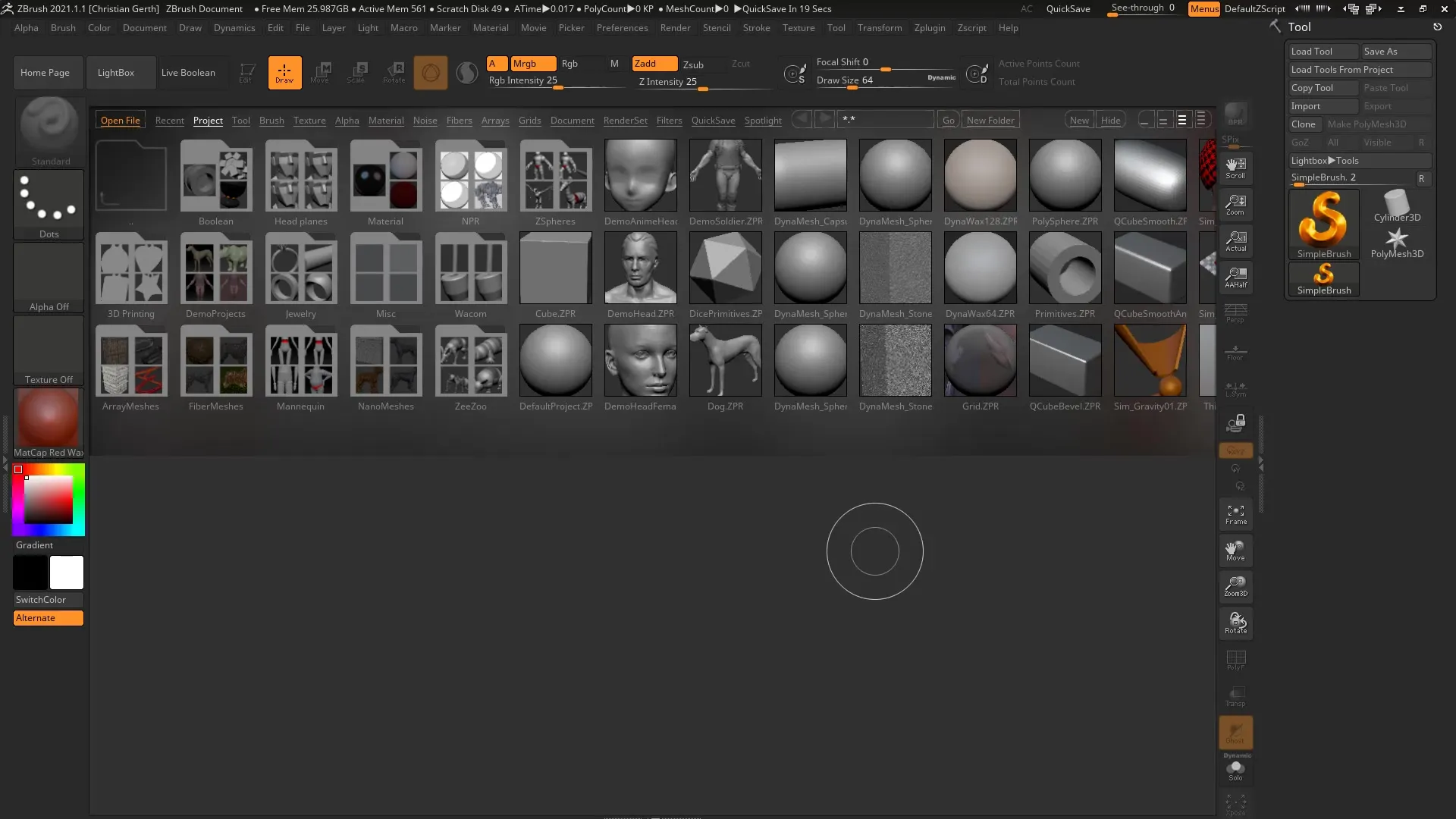
Шаг 2: Экспорт субинструментов в формате FBX
Перейдите в меню инструментов и выберите опцию экспорта. Здесь вы можете выбрать целевую папку для вашего экспортируемого файла. Сохраните файл в формате FBX на вашем рабочем столе или в другом желаемом месте. Убедитесь, что вы используете правильные настройки экспорта. У вас есть возможность экспортировать отдельные субинструменты или все субинструменты. В большинстве случаев лучше экспортировать все субинструменты.
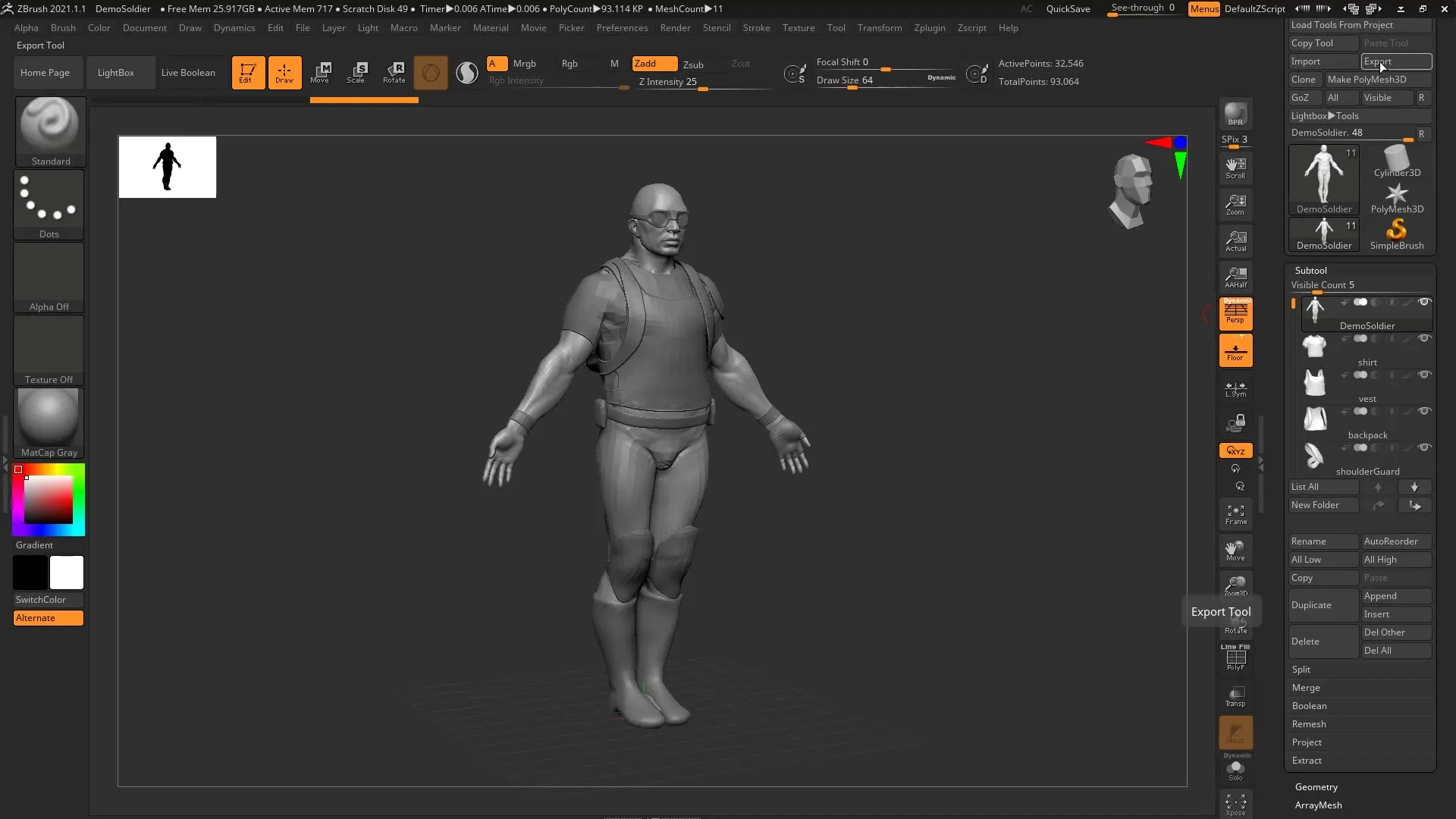
Шаг 3: Импорт в Blender
Переключитесь на Blender, чтобы импортировать вашу экспортированную модель. Перейдите в «Импорт» и выберите формат FBX. Найдите файл, который вы только что указали в ZBrush, и загрузите его в Blender. Модель теперь появится в Blender, и вам следует убедиться, что она корректно отображается. Также проверьте, загружены ли все субинструменты должным образом.
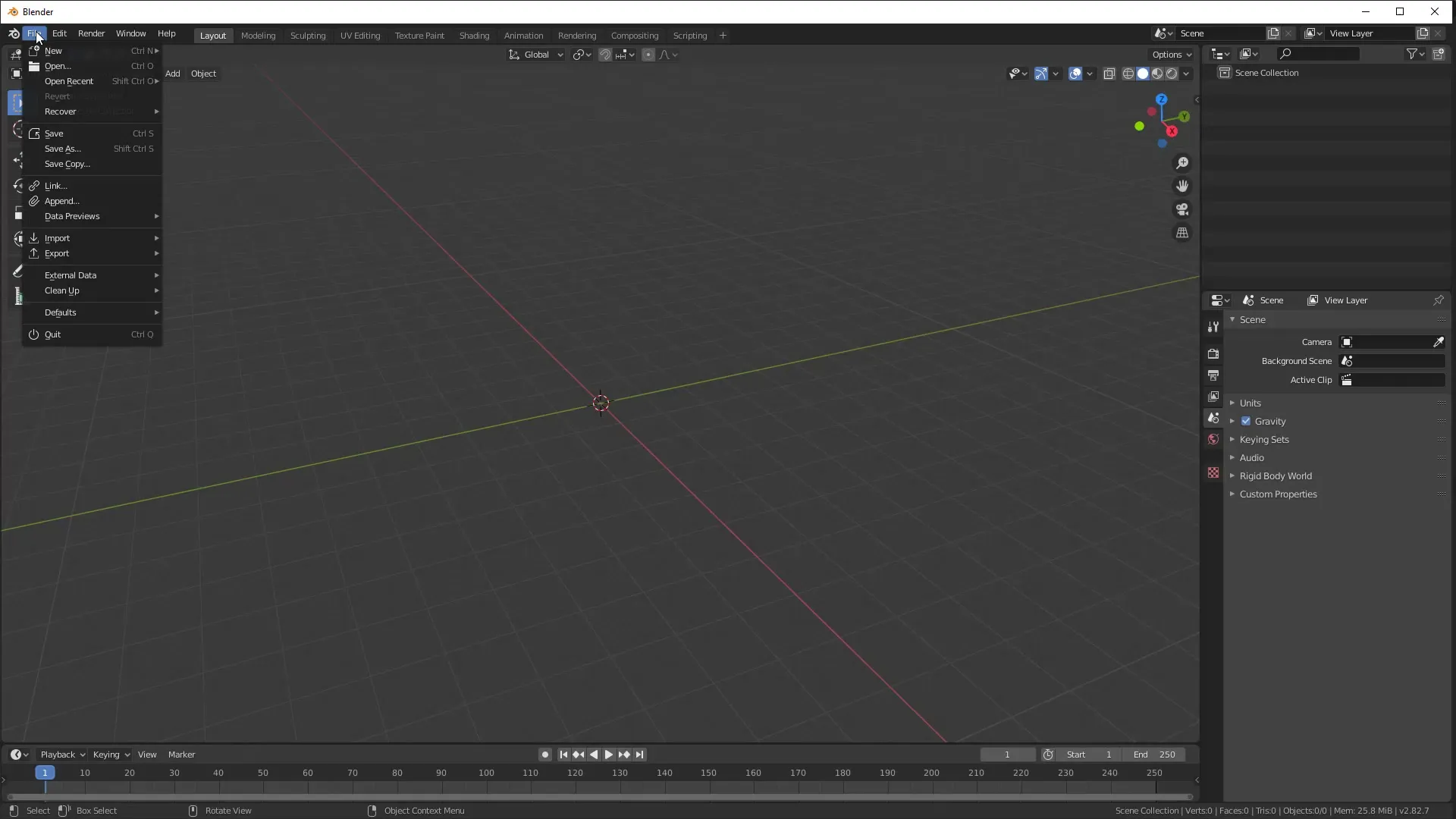
Шаг 4: Настройки в Blender
После успешного импорта вашей модели может потребоваться внести изменения для улучшения внешнего вида. В Blender параметры шейдинга могут быть настроены на «мягкий» по умолчанию. Чтобы изменить внешний вид, выберите субинструмент, щелкните по нему правой кнопкой мыши и установите «Shade Flat». Теперь вы увидите, что он выглядит как в ZBrush, что даст вам лучшее представление о геометрии.
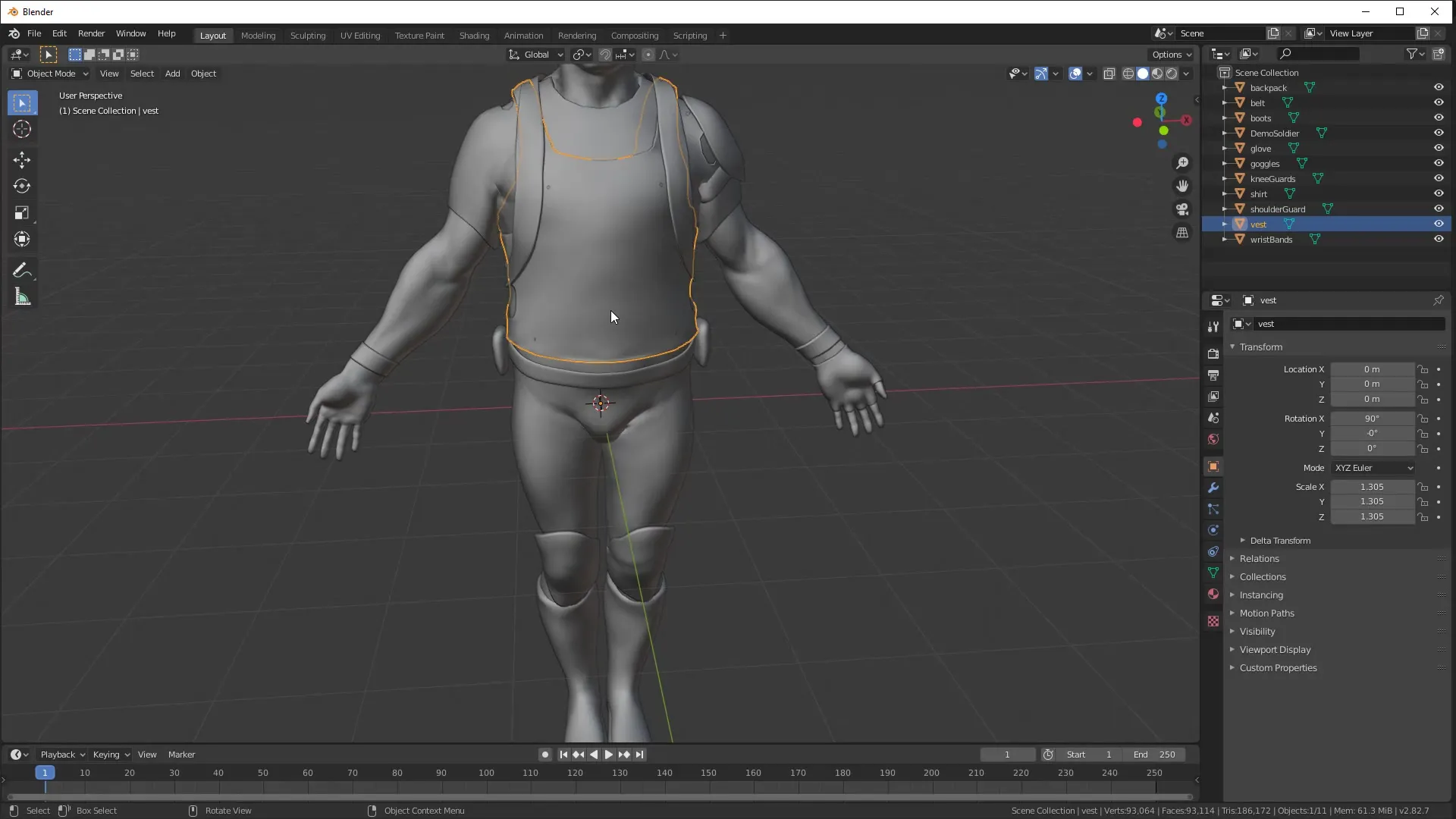
Шаг 5: UV-маппинг и экспорт обратно в ZBrush
После внесения изменений в Blender вы можете дополнительно усовершенствовать вашу модель, например, с помощью UV-маппинга. Когда вы будете довольны изменениями, вы можете экспортировать свою модель обратно в ZBrush. Повторите процесс экспорта и сохраните файл в формате FBX. Убедитесь, что вы используете тот же метод экспорта, чтобы субинструменты остались на месте.
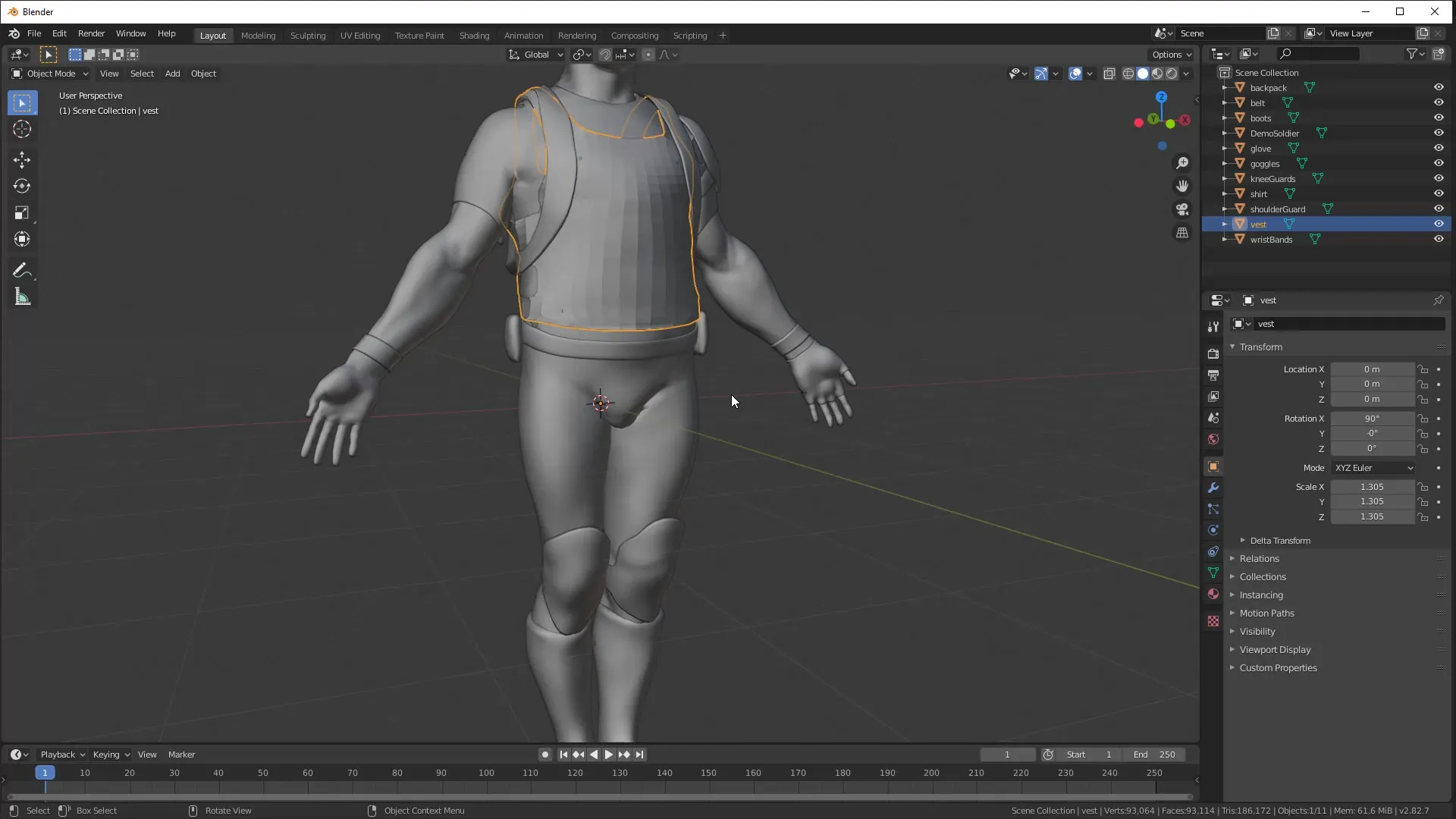
Резюме – Импорт и экспорт FBX между ZBrush и Blender
В этом руководстве вы научились, как экспортировать модели из ZBrush с помощью формата FBX в Blender и обратно. Новая функциональность в ZBrush 2020 делает обмен между программами проще и эффективнее, позволяя вам больше времени посвящать своей креативности.
Часто задаваемые вопросы
Как экспортировать субинструменты из ZBrush?Вы можете выбрать субинструменты в меню инструментов и экспортировать их в формате FBX.
Что мне делать в Blender после импорта файла?Настройте шейдинг, чтобы улучшить внешний вид вашей модели, например, с помощью «Shade Flat».
Могу ли я создать UV в Blender, прежде чем экспортировать их обратно в ZBrush?Да, вы можете создать UV в Blender, а затем экспортировать модель обратно в ZBrush в формате FBX.


